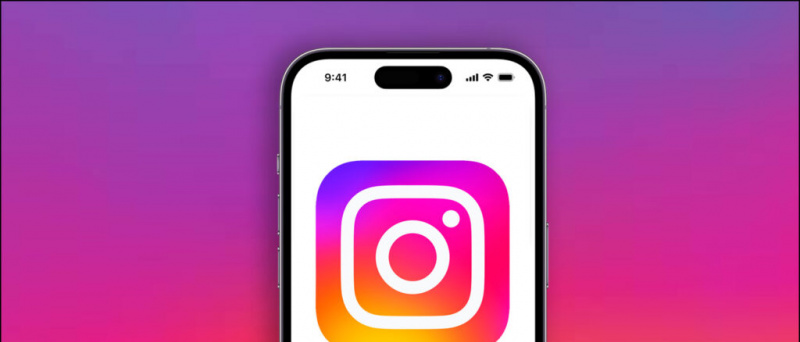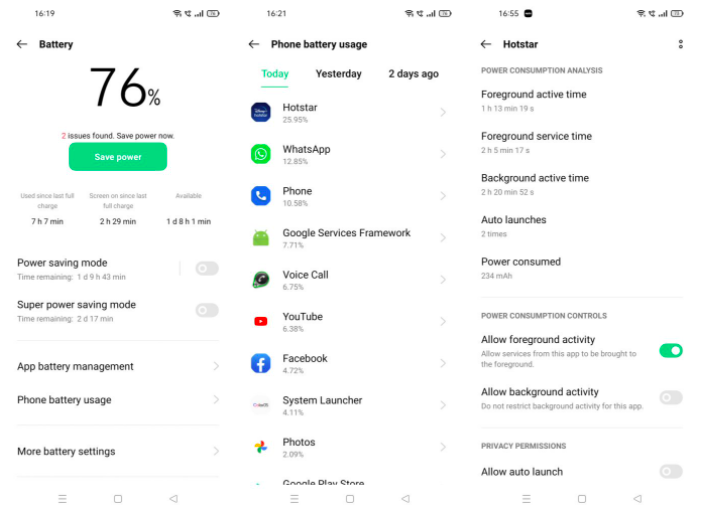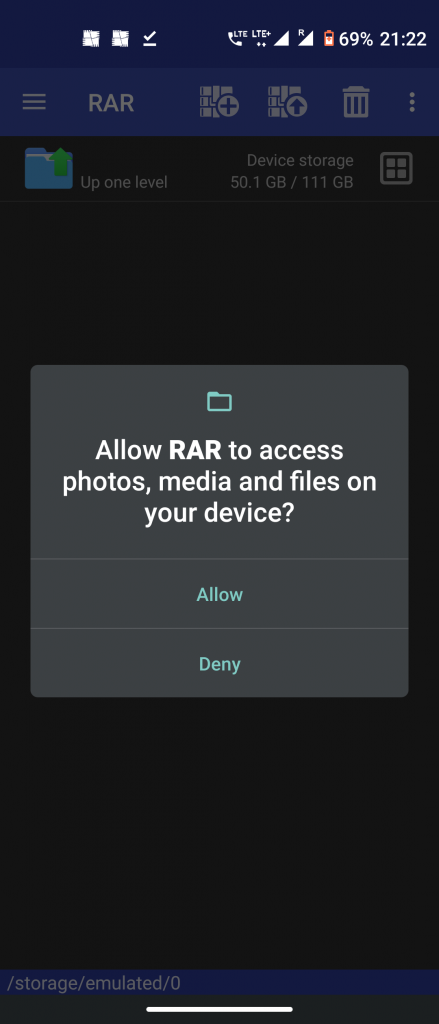Ponekad na Android pametnim telefonima primamo odgođene obavijesti i to može biti frustrirajuće, pogotovo kad su te obavijesti iz određenih aplikacija povezanih s poslom. Ponekad obavijesti o aplikacijama stignu s nekoliko minuta zakašnjenja, a ponekad moramo pričekati i satima da primimo novu poštu ili poruku. Dakle, ako ni vi ne primate obavijesti na vrijeme, evo nekoliko rješenja za to. Nastavi čitati!
Također, pročitajte | Kako pregledati povijest obavijesti na Android pametnom telefonu
Ispravci za odgođene obavijesti na Androidu
Sadržaj
Ograničenje pozadine
Android pametni telefoni određenim aplikacijama ograničavaju upotrebu baterije telefona u pozadini radi uštede baterije. Međutim, zbog toga ta aplikacija možda neće raditi ispravno i njezino obavještavanje može kasniti. Tako možete provjeriti postavku ograničenja pozadine određene aplikacije da biste počeli primati obavijesti na vrijeme.



1] Idite na Postavke i dodirnite ‘App & Notifications’.
2] Odaberite ‘Vidi sve aplikacije’ da biste prikazali popis aplikacija instaliranih na vašem telefonu i dodirnite aplikaciju koja prikazuje odgođene obavijesti.
3] Ovdje na stranici s pojedinostima o aplikaciji dodirnite padajući padajući Napredno, a zatim dodirnite Baterija.
4] Nakon toga dodirnite Ograničenje pozadine i uklonite aplikaciju iz ograničenja pozadine.
spremite sliku kao krom koji ne radi
To će vjerojatno riješiti problem obavijesti o kašnjenju za tu aplikaciju.
Također, pročitajte | Kako učiniti vaš pametni telefon brzim ograničavanjem pozadinskog postupka
Konfigurirajte optimizaciju baterije
Ako gore spomenuti trik ne uspije, možete provjeriti optimizaciju baterije iz iste postavke.



1] Otvorite Postavke i odaberite 'Aplikacije i obavijesti'.
kako dobiti prilagođene zvukove obavijesti za android
3] Ovdje na padajućem izborniku Napredno dodirnite 'Posebni pristup aplikaciji'.
4] Nakon toga dodirnite 'Optimizacija baterije' i s padajućeg izbornika odaberite sve aplikacije.
5] Dodirnite naziv aplikacije koji pati od odgođenih obavijesti. Ovdje ćete vidjeti tri mogućnosti: 'Inteligentna kontrola', 'Optimiziraj' i 'Nemoj optimizirati'.
6] Ako je vaša aplikacija postavljena na Inteligentnu kontrolu, koja prilagođava strategiju napajanja prema vrsti i upotrebi aplikacije, odaberite treću opciju - Nemoj optimizirati za tu aplikaciju.
Sada bi aplikacija mogla početi prikazivati obavijesti.
Isključite prilagodljivu bateriju
Ako i dalje ne primate obavijesti na vrijeme, možda je uključena značajka prilagodljive baterije. Ako upotrebljavate Android 9 i novije verzije, ova značajka može utjecati i na obavijesti vašeg telefona, pa isključite ovu opciju i provjerite funkcionira li za vas.



Idite na Postavke i odaberite Battery, a zatim dodirnite Adaptive Battery. Na sljedećoj stranici isključite prekidač 'Koristi prilagodljivu bateriju'.
Onemogući štednju baterije
Način rada štednje baterije ponekad ograničava i ograničava neke procese na vašem telefonu poput upozorenja o obavijestima. Da biste spriječili odgođene obavijesti na Androidu, onemogućite Uštedu baterije na uređaju. Prijeđite prstom prema dolje s ploče s brzim postavkama i dodirnite Ušteda baterije da biste je onemogućili. Ili to možete pronaći i u Postavke> Baterija, a zatim Ušteda baterije.
Predloženo | 7 načina za rješavanje problema s brzim pražnjenjem baterije na Android telefonu
Obriši podatke predmemorije aplikacije
Ako je problem s odgodom obavijesti uzrokovana određenom aplikacijom, možete razmisliti i o brisanju podataka predmemorije aplikacije. Ponekad brisanje ovih podataka može pomoći u rješavanju nekih problema povezanih s obavijestima.



1] Otvorite Postavke i odaberite 'Aplikacije i obavijesti' i ovdje dodirnite 'Vidi sve aplikacije'.
dva] Odaberite pogođenu aplikaciju i dodirnite ‘Pohrana i predmemorija’ na stranici s informacijama o aplikaciji.
uklonite uređaj s Google računa
3] Dodirnite gumb 'Obriši predmemoriju' da biste obrisali podatke iz predmemorije aplikacije.
Onemogući Uštedu podataka
Ušteda podataka korisna je značajka na Androidu za one koji se za svoj rad oslanjaju na mobilne podatke. Ali ova značajka također može spriječiti aplikacije da rade u pozadini i tako odgoditi obavijesti. Stoga biste također mogli pokušati isključiti Uštedu podataka tako što ćete otvoriti Postavke-> Mreža i Internet-> Napredno i odatle isključiti 'Uštedu podataka'.
Predloženo | Kako spasiti mobilne podatke na Android pametnom telefonu
Ponovno omogućite podatke ili WiFi / Onemogući način rada u zrakoplovu
Loša mrežna povezanost također može biti jedan od uzroka odgođenih obavijesti na Androidu. Isključite i ponovo uključite mobilne podatke ili WiFi, a zatim provjerite jesu li vaše obavijesti sada isporučene.

Uključivanje i isključivanje načina rada u zrakoplovu također može riješiti probleme s mrežnom vezom na vašem telefonu. To može dodatno pomoći u primanju odgođenih obavijesti o aplikacijama.
Dakle, ovo su bili neki popravci za problem odgođene obavijesti na Androidu. Recite nam u komentarima ako se i dalje suočavate s problemom.
Facebook komentariTakođer nas možete pratiti za trenutne tehničke vijesti na Google vijesti ili za savjete i trikove, recenzije pametnih telefona i uređaja, pridružite se GadgetsToUse Telegram Group ili pretplatite se na najnovije video zapise GadgetsToUse Youtube kanal.